Es muy común tener que comprimir un archivo o un grupo de archivos para copiarlos a otra ubicación o a otro equipo. Hay quien puede decir que deberías hacer una copia de seguridad diaria de tus archivos de trabajo. Aunque es discutible, la mejor forma de guardar tus copias de seguridad también es comprimiéndolas. De esta forma, siempre están organizadas en un solo archivo comprimido.
Así que, es muy poco probable que nunca hayas comprimido un archivo. Puede que no te hayas parado a pensar qué programa de compresión funciona mejor para ti, o puede que sí, pero fue hace tanto tiempo que no ni te acuerdas. 7-Zip es el que funciona mejor para mí. Sigue leyendo para ver si también es el mejor para ti y también encontrarás un bonus en forma de herramienta cerca del final.
Mucho más que ratios de compresión
Es cierto. Elegir una herramienta de compresión es como comprar un coche nuevo: A veces, simplemente necesitas el coche más rápido que haya disponible, y está bien. Pero la mayoría de las veces tendrás en cuenta si es cómodo, el kilometraje, la seguridad, etc.
Lo mismo ocurre con las herramientas de compresión. Algunas de ellas son gratuitas, algunas muy ligeras, algunas son universales, otras te dan un extra de protección y así sucesivamente.
Si ahora mismo solo puedes pensar en las ratios de compresión, no te preocupes, ahondaremos en eso pronto.
Para hacerte una idea mejor de quién es mejor en qué aspecto, voy a detallar cada apartado en una tabla en la que los ordenaremos y le daremos una puntuación de 1 a 4, siendo 4 el mejor y el peor.
También he incluido una fila donde los puntúo según mis preferencias personales, y te animo a hacer lo mismo para obtener una evaluación más precisa y personal.
Precio:
| # | Herramienta | Precio | Puntuación | Mi puntuación |
| #1 | Nativo | Gratuito | 4 | 4 |
| #2 | 7-Zip | Gratuito | 4 | 4 |
| #3 | Winrar | 40$ | 3 | 3 |
| #4 | Winzip | 40$ | 1 | 1 |
Esta es una clara victoria para 7-zip y el software nativo de Windows, ya que son gratuitas. El precio de partida de Winrar es como el de Winzip, pero hay una gran diferencia entre ellos: Winzip no te permite utilizarlo más allá del período de prueba, a menos que compres una licencia, y Winrar solo empieza a mostrar una advertencia de «El periodo de prueba ha finalizado».
Ligereza:
| # | Herramienta | Tamaño | Puntuación | Mi puntuación |
| #1 | Nativo | «0Mb.» | 4 | 4 |
| #2 | 7-Zip | 5Mb. | 3 | 2 |
| #3 | Winrar | 7Mb. | 2 | 2 |
| #4 | Winzip | 256Mb. | 1 | 1 |
Aunque estoy seguro de que no son 0Mb, no puedo decirte todo lo ligero que es la herramienta nativa de Windows, ya que está integrada en el propio sistema operativo. Al menos no tienes que descargar o instalar ninguna aplicación, por lo que, claramente, es la mejor opción si valoras la ligereza y la velocidad de funcionamiento de una aplicación. 7-Zip y Winrar podrían compartir fácilmente el segundo puesto, porque ambos tienen una huella de bajo perfil, según el tamaño de su carpeta de instalación.
Por desgracia, Winrar tiene un gran impacto en el Registro de Windows, en comparación con 7-zip, principalmente porque Winrar soporta muchos formatos de descompresión de archivos. Pero el Registro de Windows también juega una parte importante en el rendimiento global del sistema, por lo que es algo que no debes pasar por alto.
Winzip se sitúa claramente en la posición más baja del ranking, con una carpeta de al menos un cuarto de gigabyte. Eso no significa que Winzip ralentizará tu equipo mucho más que Winrar o 7-Zip, ya que la mayor parte del espacio en disco está relacionado con el hecho de tener muchas funciones, pero tener muchas entradas en el Registro de Windows no ayuda tampoco.
Compatibilidad:
| # | Herramienta | Puntuación | Mi puntuación |
| #1 | Winzip | 4 | 4 |
| #2 | Nativo | 4 | 4 |
| #3 | Winrar | 2 | 4 |
| #4 | 7-Zip | 1 | 3 |
Es algo injusto evaluar la universalidad de estas herramientas porque todas pueden comprimir en el formato zip tradicional, que es compatible con casi todas las plataforma y sistemas del mercado. Sin embargo, si eliges comprimir usando su formato de archivo nativo, hay algunas diferencias importantes. Winrar es compatible con Windows, MacOS, Linux, FreeBSD y Android, mientras que 7-Zip solo está disponible en Windows y Linux.
Tipos de archivo de compresión admitidos:
| # | Herramienta | # Tipos de archivo | Puntuación | Mi puntuación |
| #1 | 7-Zip | 7 | 4 | 4 |
| #2 | Winzip | 3 | 1 | 3 |
| #3 | Winrar | 2 | 2 | 2 |
| #4 | Nativo | 1 | 1 | 3 |
Aunque esto puede que no sea un problema para la mayoría de los usuarios, siempre está bien saber lo que estas herramientas pueden hacer. Aquí el claro ganador es 7-Zip porque puede comprimir hasta en 7 tipos de archivo, entre ellos .wim (Windows Imaging Format File) y eso puede ser muy útil si estás trabajando con archivos de actualizaciones de Windows y demás. Si deseas saber más, haz clic aquí: https://fileinfo.com/extension/wim
Winrar sólo puede comprimir a archivo .rar o .zip, mientras que la herramienta nativa y Winzip están limitadas al formato de archivo .zip. De hecho, puedes usar Winzip para crear un archivo .lha, pero a menos que vivas en Japón, no es realmente útil. El nuevo formato .zipx también es compatible con varios métodos de compresión (tipos de archivo) dentro de sí mismo.
Tipos de archivo de descompresión admitidos:
| # | Herramienta | # Tipos de archivo | Puntuación | Mi puntuación |
| #1 | 7-Zip | 38 | 4 | 4 |
| #2 | Winzip | 14 | 3 | 3 |
| #3 | Winrar | 12 | 2 | 3 |
| #4 | Nativo | 1 | 1 | 1 |
Cualquier herramienta, excepto la nativa, te permite descomprimir los formatos de compresión más populares. 7-Zip se distingue claramente del resto porque puede descomprimir más del doble de los formatos de archivo que sus rivales.
Funcionalidades:
| # | Herramienta | Puntuación | Mi puntuación |
| #1 | Winzip | 4 | 4 |
| #2 | Winrar | 3 | 2 |
| #3 | 7-Zip | 2 | 2 |
| #4 | Nativo | 1 | 1 |
Todas las herramientas (excepto la nativa) tienen las opciones de compresión estándar, como nivel de compresión, tamaño del diccionario, tamaño de división, borrar después de comprimir, cifrado de contraseñas, archivos autoextraíbles, cifrado y demás.
Eso no significa que todos sean iguales.
Winzip está claramente por delante de sus rivales aquí. Su lista de funcionalidades es absolutamente increíble. Puedes encontrarla aquí: https://www.winzip.com/win/es/winzip-feature-comparison.html#sub-nav.
Voy a nombrar algunas, por su no puedes acceder o no quieres leerlas todas:
| Comprimir archivos MP3 en un 15 – 20 % de media. |
| Reducir los archivos de imagen JPEG en un 20 – 25% sin pérdida de calidad de la foto ni de la integridad de los datos. |
| Cifrar/Descifrar archivos. |
| Gestionar archivos (convertir formatos de archivo; soporte para red o servicio en la nube; eliminación segura de archivos; copiar, mover, eliminar y renombrar múltiples archivos; modos tablet y portátil, etc.). |
| Paquete y Compartir (compatibilidad con IMAP, con la autenticación en dos pasos de Gmail, con servicios en la nube populares, conversión a PDF, etc.) |
| Copia de seguridad y automatizar (solo en la versión Pro o Enterprise). |
Winrar es compatible con perfiles de usuario (para emails, copias de seguridad, volúmenes y demás) y también puedes añadir un registro de recuperación en caso de que no confíes por completo en tu unidad o disco de destino. Puedes usar archivado en segundo plano para operaciones lentas o muy grandes.
7-Zip te permite seleccionar un método de compresión, y el número de CPU usadas para comprimir un archivo.
Interfaz de usuario (UI):
| # | Herramienta | Puntuación | Mi puntuación |
| #1 | Nativo | 4 | 4 |
| #2 | 7-Zip | 3 | 2 |
| #3 | Winrar | 2 | 3 |
| #4 | Winzip | 1 | 1 |
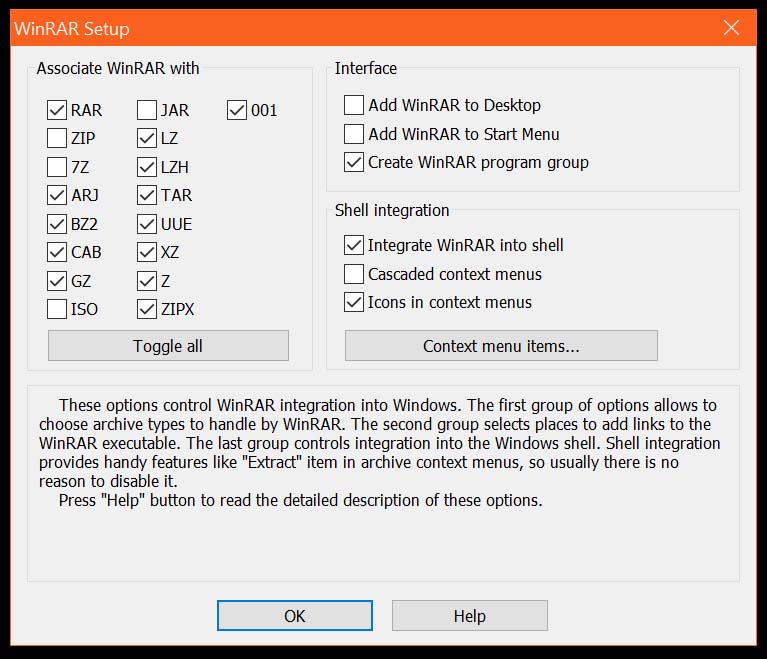
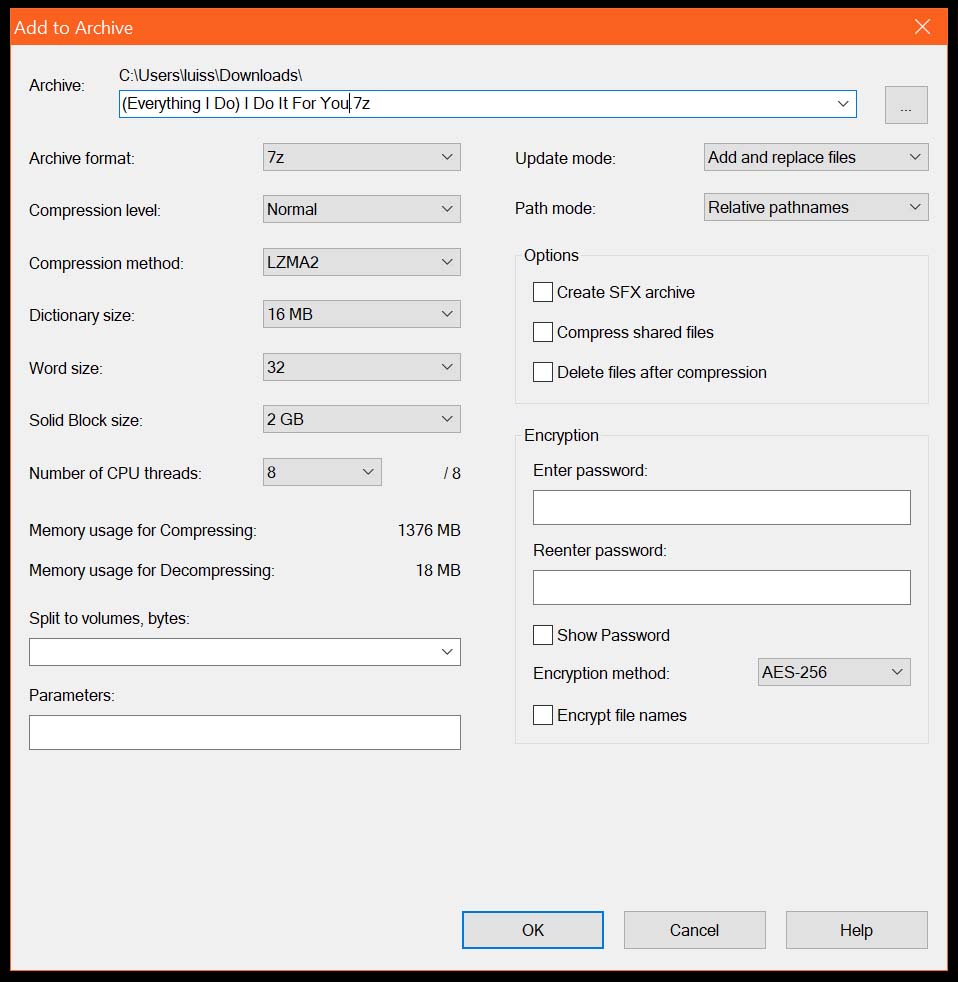
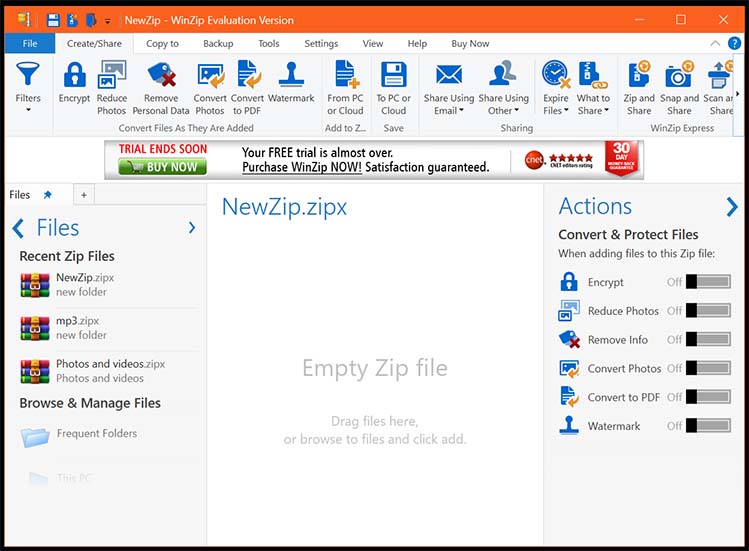 Para la mayoría de nosotros, la simplicidad es lo más importante, y la herramienta nativa destaca en ese apartado dentro del mundo de la compresión de archivos. Puedes hacer tu trabajo con solo un par de clics.
Para la mayoría de nosotros, la simplicidad es lo más importante, y la herramienta nativa destaca en ese apartado dentro del mundo de la compresión de archivos. Puedes hacer tu trabajo con solo un par de clics.
7-Zip también tiene una interfaz sencilla y eficaz, pero, por alguna razón, yo prefiero la interfaz de usuario de Winrar. Puede que sea por todos los años que llevo usándolo, o simplemente porque se han ganado ese derecho.
Velocidad:
| # | Herramienta | Puntuación | Mi puntuación |
| #1 | Winzip | 4 | 4 |
| #2 | Winrar | 3 | 3 |
| #3 | 7-Zip | 2 | 2 |
| #4 | Nativo | 1 | 1 |
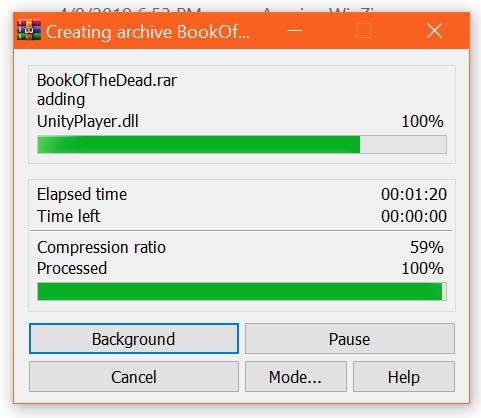
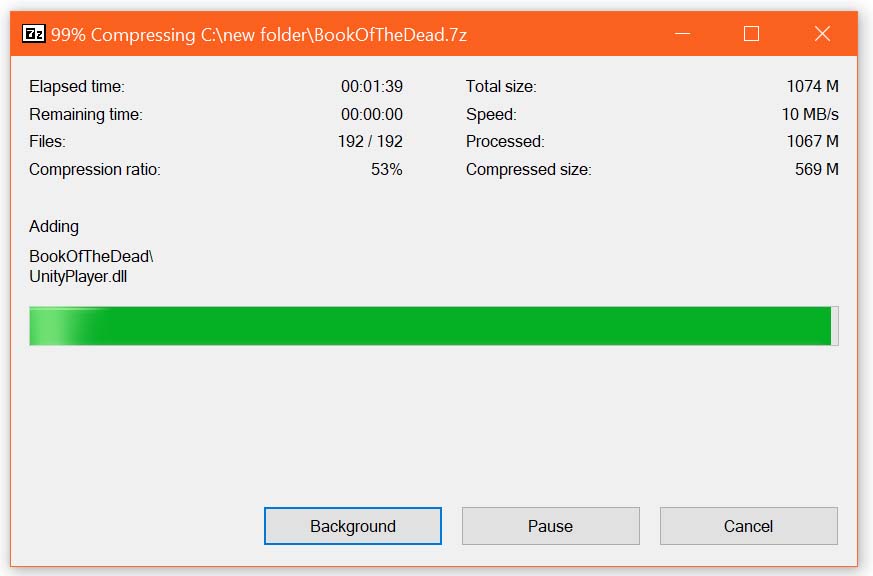
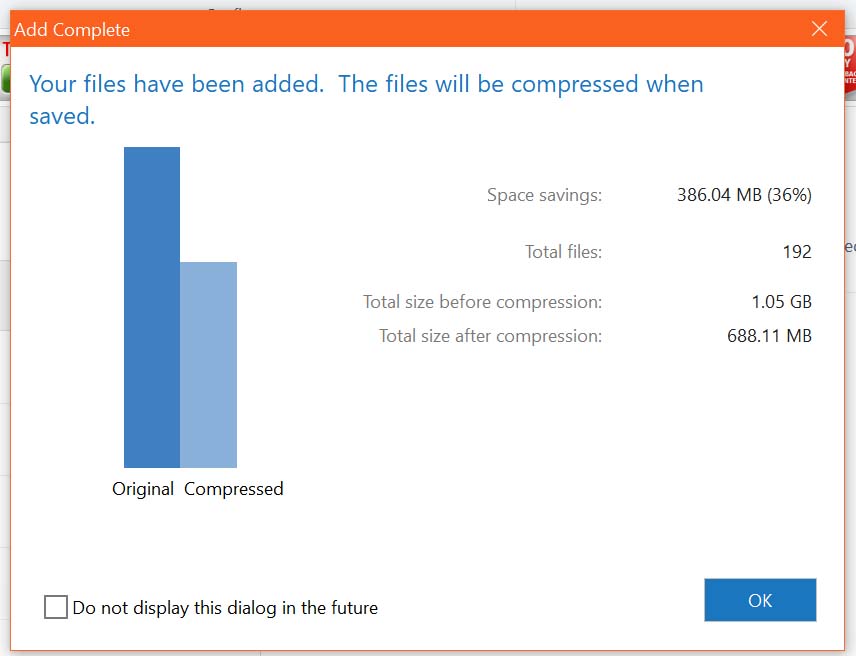 A veces, solo quieres hacer las cosas realmente rápido, ya sea un trabajo de copia de seguridad manual o porque tengas prisa, y la ratio de compresión no es tan importante.
A veces, solo quieres hacer las cosas realmente rápido, ya sea un trabajo de copia de seguridad manual o porque tengas prisa, y la ratio de compresión no es tan importante.
He realizado una serie de pruebas repetidas con todas estas herramientas para que puedas hacerte una idea de lo que puedes esperar de ellas. Estos números dependen mucho de la configuración de tu sistema, pero puedes hacerte una idea.
24 fotos y 7 videos (JPG+MP4 – 1,03GB):
| # | Herramienta | Tiempo | Tamaño |
| #1 | Winzip | 34s | 1.02Gb. |
| #2 | Nativo | 45s | 1.02Gb. |
| #3 | 7-Zip | 1m26s | 1.02Gb. |
| #4 | Winrar | 1m43s | 1.02Gb. |
Nota al margen: Los archivos MP4 y JPG ya están comprimidos por naturaleza, así que es bastante inútil intentar comprimirlos más todavía.
261 Mp3 (1Gb):
| # | Herramienta | Tiempo | Tamaño |
| #1 | Winzip | 36s | 0.98Gb. |
| #2 | Nativo | 54s | 0.98Gb. |
| #3 | Winrar | 57s | 0.98Gb |
| #4 | 7-Zip | 1m26s | 0.97Gb. |
Nota al margen: Los archivos MP3 ya están comprimidos por naturaleza, así que es bastante inútil intentar comprimirlos más todavía.
Book of the Dead (carpeta de instalación del juego – 1GB):
| # | Herramienta | Tiempo | Tamaño | Tiempo* | Tamaño* |
| #1 | Winzip | 44s | 669Mb. | 10s | 688Mb. |
| #2 | Nativo | 55s | 686Mb. | N.D. | N.D. |
| #3 | Winrar | 1m20s | 636Mb. | 25s | 679Mb. |
| #4 | 7-Zip | 1m39s | 571Mb. | 23s | 628Mb. |
*Opción de mayor velocidad de compresión habilitada.
Nota al margen: Las opciones de compresión estándar suelen tardar mucho más al intentar eliminar todos los bits posibles de lso archivos en comparación con la opción de compresión más rápida de estas herramientas. Winzip lleva claramente la delantera aquí, consiguiendo comprimir 16GB a 688Mb en tan solo 10 segundos.
Ratio de compresión:
| # | Herramienta | Puntuación | Mi puntuación |
| #1 | Winzip | 8 | 7 |
| #2 | 7-Zip | 6 | 6 |
| #3 | Winrar | 5 | 5 |
| #4 | Nativo | 4 | 4 |
A veces, solo quieres comprimir las cosas en el tamaño más pequeño posible, ya sea para un trabajo de copia de seguridad automatizado o porque quieres compartir un archivo una sola vez y el tiempo no es tan importante.
24 fotos y 7 vídeos (JPG+MP4 – 1,03GB):
Todas las herramientas consiguieron el mismo tamaño de archivo comprimido: 1.02Gb.
Nota al margen: Los archivos MP4 y JPG ya están comprimidos por naturaleza, así que es bastante inútil intentar comprimirlos más todavía. Winzip afirma que su nuevo formato .zipx puede comprimir los archivos JPG hasta un 25% más, y en este caso, lo hizo (20%). De 54Mb a 43Mb, pero tienes que elegir el «mejor método» en la configuración de la compresión, y tienes que comprimir los archivos JPG por separado. Al menos es lo que yo hice.
261 Mp3 (1Gb):
Todas las herramientas consiguieron el mismo tamaño de archivo comprimido: 0,98 GB, excepto con 7-Zip: 0.97Gb.
Nota al margen: Los archivos MP3 ya están comprimidos por naturaleza, así que es bastante inútil intentar comprimirlos más todavía. Winzip afirma que su nuevo formato .zipx puede comprimir los archivos mp3 hasta un 20% más y en este caso lo hizo. De 1Gb a 837Mb, pero tienes que elegir «mejor método» en la configuración de la compresión.
Book of the Dead (carpeta de instalación del juego – 1GB):
| # | Herramienta | Tamaño comprimido | Tamaño comprimido* |
| #1 | 7-Zip | 571Mb. | 563Mb. |
| #2 | Winrar | 636Mb. | 635Mb. |
| #3 | Winzip | 669Mb. | 571Mb. (.zipx) |
| #4 | Nativo | 686Mb. | N.D. |
*Opción de máxima compresión habilitada.
Nota al margen: Las opciones de compresión máxima incluso suelen tardar mucho más al intentar eliminar todos los bits posibles de los archivos en comparación con la opción de compresión estándar de estas herramientas. Se puede discutir si el tiempo extra que tarda merece la pena o no. En este caso, claramente no la merece, pero hay veces en las que la diferencia podría ser significativa. Todo depende de los archivos que intentes comprimir.
Herramienta extra:
Windows 10 te ofrece otra opción a la hora de comprimir archivos. Puedes acceder a las propiedades de cualquiera de tus carpetas, entrar en las opciones avanzadas y seleccionar «Comprimir contenido para ahorrar espacio en disco». Esta opción comprime automáticamente los archivos, y no tienes que preocuparte por ello ni esperar a que la compresión acabe. La desventaja es que esta herramienta está limitada a la unidad de almacenamiento interno y si intentas copiar o mover los archivos a un pen o a una carpeta «no comprimida», acabarás teniendo los archivos sin comprimir.
Al margen de eso, para realizar copias de seguridad, está bien tener esta opción.
¿Entonces, cuál es la mejor herramienta en definitiva?
Siempre he tenido predilección por 7-Zip porque es una herramienta gratuita, ligera y potente, pero viendo el rumbo que lleva Winzip, claramente me hace replantearme toda la teoría de «qué es lo mejor para mí». Si solo realizas un par de compresiones de archivos por día, es probable que estés mejor servido con 7-Zip o incluso con la solución nativa de Windows 10. Pero si eres fotógrafo, músico o por cualquier motivo trabajas con muchos archivos de música o imágenes (o cualquier otro tipo de archivo) cada día, Winzip es, de lejos, tu mejor opción.
Por cierto, de acuerdo a mis preferencias, la puntuación total es de 24 puntos para la herramienta nativa y para Winrar, y de 29 para 7-Zip y Winzip. En mi opinión, el usuario medio podría preferir 7-Zip (29 puntos) o Winzip (29 puntos), y luego está Winrar (27 puntos) y, por último, la solución nativa (26 puntos).
Si quieres saber qué herramienta es la mejor para ti, te animo a que le des una puntuación a cada una también. Luego puedes compartir tus ideas y puntuaciones en la sección de comentarios de aquí abajo.
Si quieres probar WinZip, puedes hacerlo aquí: Winzip.com (Standard Edition) o winzip.com (Pro Edition).
Herramientas utilizadas en este artículo:
- Winzip: v23
- 7-Zip: v19
- Winrar: v5.7
- Nativa: Windows 10 v1803